ソシャゲとは?パソコン・スマホでソシャゲを録画する方法も徹底紹介!
1.「ソシャゲ」とは?
「ソシャゲ」とは「ソーシャルゲーム」の略で、プラットフォームがSNSにあるゲームのことを指します。ですので、「ソシャゲ」で遊びたい方はLINEやGoogleアカウント、Facebookなどのゲームに対応したSNSに登録していることが必須条件になります。SNSをプラットフォームにすることによって、共通の友人や家族と繋がりやすくなるあめ、ユーザー同士で遊ぶ要素が強いのが「ソシャゲ」の特徴です。例えば、ランキングで競い合ったり、アイテムを送り合ったりすることなどが挙げられます。
「ソシャゲ」で遊んでいるうちに、この場面を録画してTwitterやLINEなどのSNSで共有したいと思ったことはありませんか?今回の記事では、パソコンとスマホそれぞれで「ソシャゲ」の画面を録画する方法をご紹介していきます。
2.パソコンで「ソシャゲ」を録画する方法
①ソシャゲを録画するなら画面録画ソフト「Wondershare DemoCreator」がおすすめ!
スマホで「ソシャゲ」をプレイするのが主流ではありますが、「ソシャゲ」をパソコンでプレイしている方も中にはいるかと思います。大画面でプレイすることによって、スマホで見るよりも迫力のあるきれいな映像を楽しめたり、マウスの方が操作しやすかったり、さまざまなメリットがありますよね。そして、そのパソコン画面を録画したいと思ったら、パソコンの場合には画面録画ソフトが必要になります。
そんな方向けに、おすすめの画面録画ソフトとしてWondershare DemoCreatorを推しています。理由としては、高画質できれいな映像をキャプチャー録画できるのはもちろん、編集機能も十二分に備わっているからです。ここでは、「DemoCreator」を使ってパソコンの「ソシャゲ」プレイ画面を画面録画する方法について説明します。
②「Wondershare DemoCreator」でソシャゲを録画する方法
・「Wondershare DemoCreator」を起動
まずはダウンロードした「DemoCreator」を起動させます。「ソシャゲ」画面を録画するために、「PC画面とWebカメラ」を選びます。
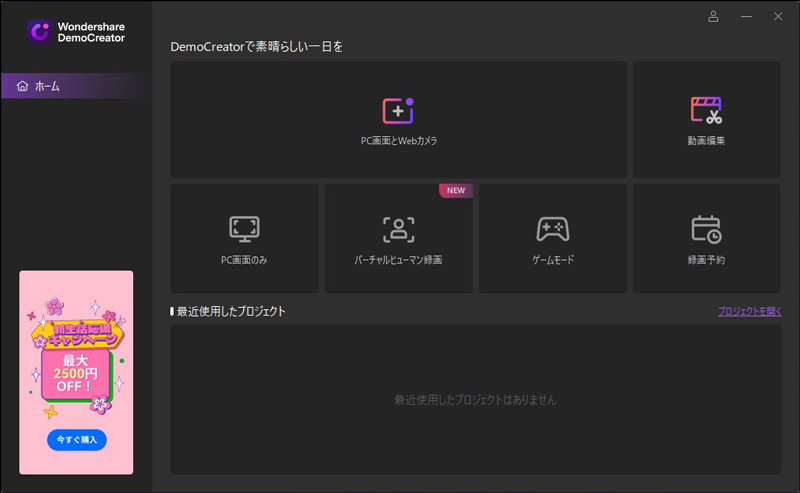
・「Wondershare DemoCreator」の設定
高画質にゲーム画面を録画する場合は、「フレームレート」を「120fps」、「エンコーダー」の「Fast JPG」の品質も「高」にします。そして、Webカメラの解像度の変更、マイクが入っているかなども、この段階で確認しましょう。
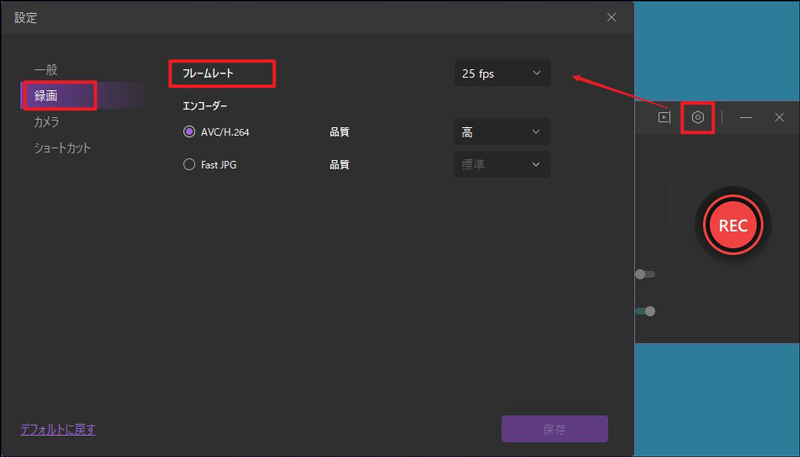
・録画開始・終了
録画開始・終了ボタンは画面上の赤い丸ボタンをクリックします。もしくは、ホットキーのF10で録画開始・終了、F9は一時停止・再開を押しても大丈夫ですよ。
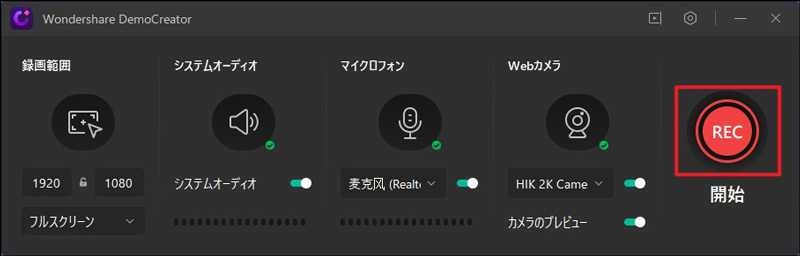
・動画を編集・保存
編集画面でカットやトリミングなどの編集をしてから、「エクスポート」をクリックします。動画のフォーマットや動画タイトル、保存先、などを決めることができます。また、この際にYouTubeに動画を共有することも可能です。
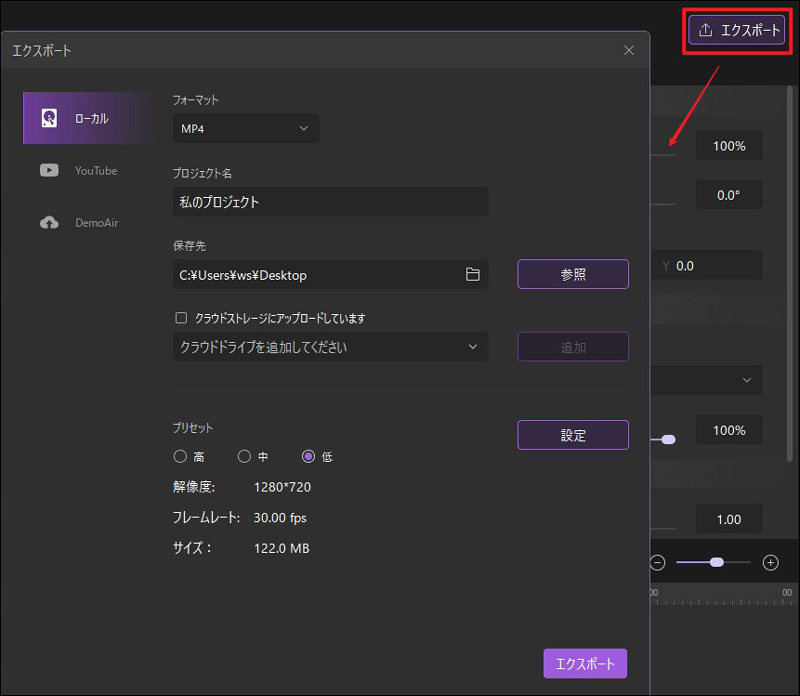
ソシャゲの画面を録画できるソフト‐Wondershare DemoCreator
3.スマホで「ソシャゲ」を録画する方法
スマホで画面録画をしたい時は録画アプリで録画する方法もありますが、より簡単に録画できる方法としてiPhone、Androidに追加された画面録画機能があります。ここでは、その方法を説明しましょう。
①iPhoneの場合
画面録画機能がiOS 14から追加されたので、簡単に画面録画できるようになりました。
- 1.「設定」>「コントロールセンター」
- 2.「コントロールを追加」>「画面収録」
- 3.「画面収録」がコントロールセンターに追加されたのを確認したら、録画したい「ソシャゲ」のプレイ画面を開いて「画面収録」をタップ
②Androidの場合
Android 11から画面録画機能「スクリーンレコード」が追加されましたが、Android 11が搭載されていない端末をお使いの方は画面録画アプリを使ってみましょう。
- 1.「クイック設定パネル」の編集ボタンをタップ
- 2.「パネル未追加」>「スクリーンレコード」を長押し・ドラッグ
- 3.録画したい「ソシャゲ」のプレイ画面を開いて「スクリーンレコード」をタップ
関連人気記事:PCでApex Legendsのゲームプレイを録画するソフトと方法を3つご紹介!
関連人気記事:「最新」無料でPCゲームを録画できるソフトおすすめ一覧
4.「ソシャゲ」を思う存分楽しもう!
「ソシャゲ」は友人や家族みんなで楽しむことができるので、画面録画を共有することで、またひと味違った楽しみ方もできるでしょう。また、「DemoCreator」を使うことで本格的なゲーム実況動画も作ることができますし、「ソシャゲ」を通してあなたに合ったさまざまな楽しみ方を探ってみてくださいね。



役に立ちましたか?コメントしましょう!